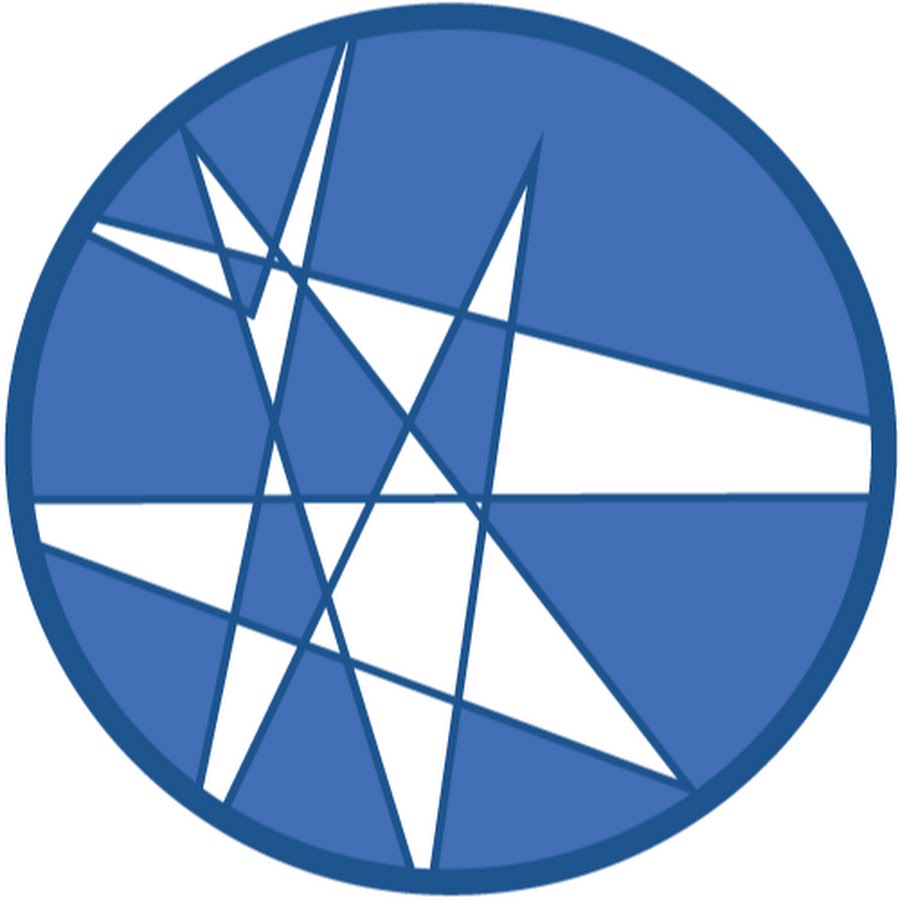오브젝트를 Polygon 모드로 선택했을때 위의 이미지처럼 주황색으로 안보이고 파란색으로 보일경우 U > R Reverse Normals 를 선택해서 전체적으로 주황색이 보이게 면을 뒤집어 주세요.

화면 우측 상단의 Layout 을 BP_UV Edit 로 변경합니다.

위의 이미지를 참고하여 윗면과 옆면 아랫면의 경계가 되는 라인을 선택해주고 뒤부분 도 머리 꼭지, 머리, 목 뒷부분 라인을 하나씩 선택합니다.
그리고 Select > Set Selection 을 적용합니다.

위의 이미지를 참고하여 좌측 하단에 Relax UV 를 선택하고 체크되어 있는 부분과 안되어 있는 부분 확인하고 Object 패널의 Head 삼각형을 왼쪽 하단에 드래그 해서 넣어두고 Apply를 눌러주면 평면 도형으로 펼쳐집니다.

위의 이미지를 참고하여 UV의 위치와 크기 를 조절해서 배치합니다. Ctrl+T (Free Transform) 을 사용하여 조절하면 더 쉽고 빠르게 조절이 가능합니다.

Polygon 모드로 몸통 앞부분을 선택하고 Frontal. 뒷부분, 양옆면(같이선택), 위아래(같이선택) 해서 Frontal 눌러주면 위의 이미지처럼 4 부분으로 나눌 수 있습니다. 육면체에 가까운 오브젝트들은 이렇게 펼칠 수 있습니다.

위의 이미지를 참고하여 몸통을 앞 뒷면을 배치하고 나머지 위,아래,옆면들은 한쪽으로 모아놓습니다.

허리 부분도 위의 이미지를 참고하여 앞뒷면 배치하고 위아래면과 양옆면은 작게 사이즈 조절해서 배치합니다.

위의 이미지를 참고하여 회전축 라인을 선택합니다. 윗쪽 가로 라인은 허리에 가려져 있는 부분의 라인과 아랫부분의 가로 라인은 라이에서 둥근부분과 수직부분의 경계위치입니다.

라인이 다 선택 되었으면 Relax UV 에서 Use Tag 체크를 해제하고 Cut Selected Edges 체크 확인 후 Apply 눌러주세요.

위의 이미지를 참고하여 UV를 크기조절해서 배치합니다.

다리 오브젝트 선택해서 Projection 에서 Box 눌러주세요.

다리 안쪽과 바깥쪽을 선택해서 Frontal 눌러주세요.

다리 앞부분과 발 앞 부분은 잘 펴져 있기 때문에 그대로 사용합니다.

발등 부분을 제외한 나머지 면들을 선택하고 Frontal 눌러주세요.

깔끔하게 펼져지도록 UV Unwrap 을 여러번 눌러줍니다.

위의 이미지를 참고하여 다리 UV 를 정리 배치 합니다.
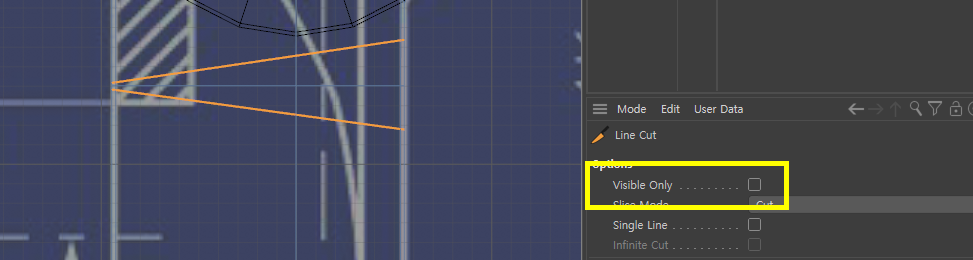
추가적으로 다리 무릎 부분에 위의 이미지를 참고하여 K > K 누르고 Visible Only 항목을 체크헤재하고 라인을 넣어주세요. (겹치면 안됩니다.)
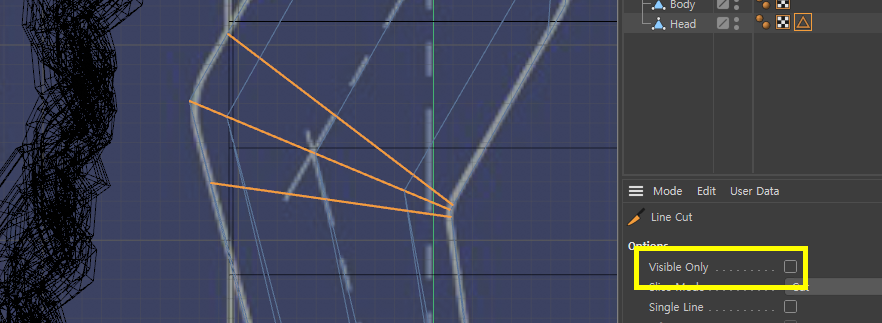
팔꿈치 부분도 적용해주세요.

팔 바깥쪽 면을 선택한 후 Frontal > UV Unwrap 을 눌러서 펼쳐주세요.

팔목 밑 부분도 면을 선택해서 Frontal > UV Unwrap 적용합니다.

손목 부분은 면을 선택 후 Frontal 만 적용 합니다.

UV Edit 창에서 나머지 부위 다 선택한 뒤에 Frontal > Unwrap 적용합니다.

손목 라인 하나만 선택해서 Relax UV 에서 Cut Selected Edges 체크하고 Apply 누르면 위의 이미지처럼 손목이 펼쳐집니다.

위의 이미지를 참고하여 팔 부분 정리해 주세요.
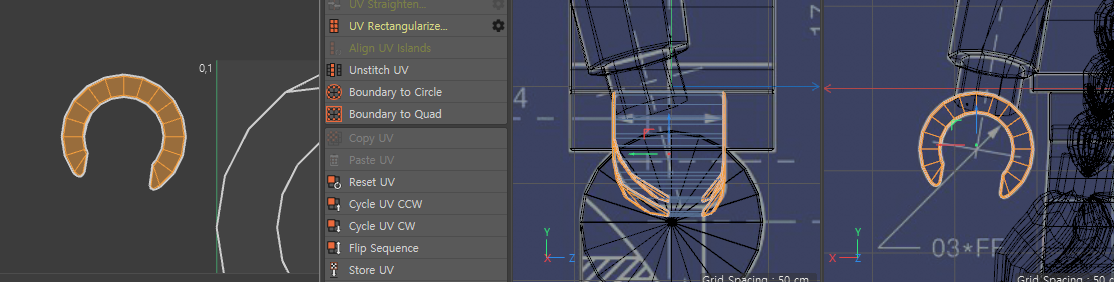
Right 뷰에서 손 앞부분과 뒷부분을 선택하고 Front 뷰에서 Frontal 눌러주세요.
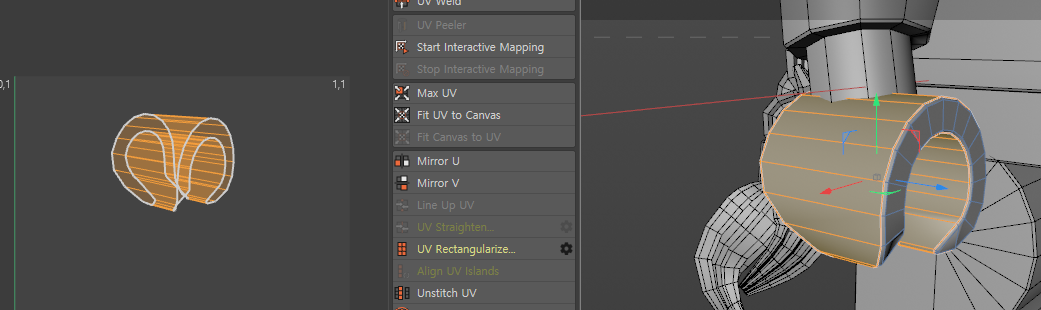
UV Edit 창에서 나머지 UV들을 선택하고 Frontal 눌러주세요.

손끝 라인 하나 선택해서 Relax UV에서 위의 이미지를 참고하여 설정하고 Apply 적용합니다.

위의 이미지를 참고하여 손 부분을 정리 배치합니다.

Window > BodyPaint 3D > Layer Manager 불러옵니다.

UV Edit 창에서 File > New Texture 를 눌러주세요.

이름과 사이즈를 설정한뒤 OK 눌러주세요.
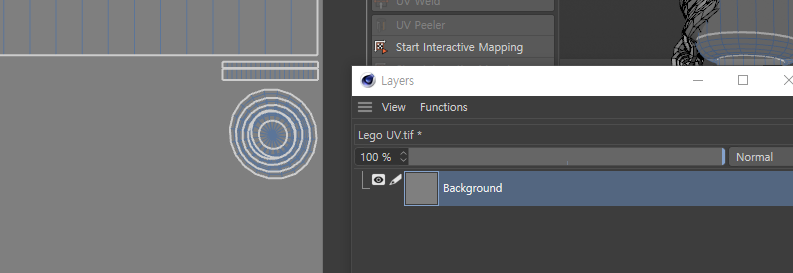
그럼 Layer 패널에 Background 가 생성됩니다.

Layer 패널에서 Functions > New Layer 를 눌러주고 레이어 이름은 Head 로 선택합니다.

Layer > Outline Polygons 를 눌러주세요.

Body Layer 를 하나 더 추가하고 Outline Polygons 를 선택해서 라인을 만들어 주세요. 다른 부위도 똑같이 진행합니다.

모든 부위 다 설정해주세요.(한 레이어에 다 모아놔도 상관없습니다.)

File > Save Texture 적용합니다.

tif 로 설정한 후 에서 OK 눌러서 어디에 저장할것인지 위치 지정 합니다.그리고 Photoshop 열어주세요.

포토샵에서 위의 이미지를 참고하여 JPG 텍스처를 제작합니다.(샘플) 그리고Cinema 4D로 다시 돌아갑니다.

Material 패널의 빈공간을 더블클릭하면 Mat 가 하나 생성됩니다. 더블클릭해주세요.

Texture 항목의 버튼을 눌러서 텍스처를 적용해주고 위의 메세지가 뜨면 아니요를 눌러주세요(폴더 정리가 잘 되어 있으면(시포디 파일과 같은폴더안에 텍스처 파일이 있으면) 안뜹니다.)
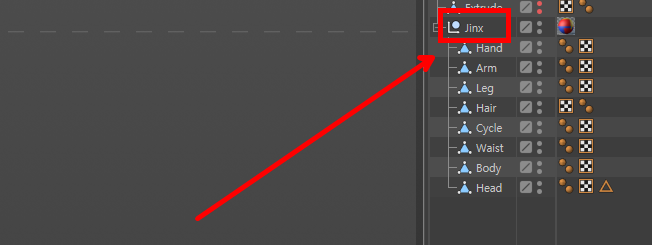
Mat 를 Jinx 폴더에 적용해주면 됩니다.

Null 을 하나 만들어 주고 Arm, Leg, Hand 를 종속시켜 주세요.

Null 을 Ctrl+C / V 해서 복사하고 Null 2 의 Coordinate 의 Scale X축에 -1 을 적용하면 반대쪽에 팔다리 손이 만들어 집니다. 그리고 두개의 Null 을 레고 폴더 안에 다시 넣어주세요.

Texture 가 적용되었습니다.
'Study > Cinema4D' 카테고리의 다른 글
| [Cinema4D] Lego Animation (0) | 2025.04.30 |
|---|---|
| [Cinema4D] Lego Rigging (0) | 2025.04.28 |
| [Cinema 4D] Hair Modeling (0) | 2025.04.14 |
| [Cinema4D] Lego Modeling (0) | 2025.04.07 |